Algunos usuarios de Xbox han recibido el error de compatibilidad con la versión anterior 0x8082000c cuando intentan jugar a un juego compatible con la versión anterior de Xbox360 en Xbox One. El mensaje de error que acompaña al código de error es “Este juego no se puede jugar aquí” . Mientras que algunos usuarios informan de que el problema sólo se produce con un juego, otros dicen que no pueden jugar a ningún juego compatible con la versión anterior, aunque Microsoft mencione que el título del juego debería ser jugable en Xbox One.
 Código de error de compatibilidad inversa (0x8082000c) en Xbox One
Código de error de compatibilidad inversa (0x8082000c) en Xbox One
¿Qué está causando el código de error (0x8082000c) en Xbox One?
Investigamos esta cuestión particular examinando varios informes de usuarios y analizando diversas soluciones que otros usuarios con el mismo problema han comunicado que han tenido éxito en la resolución del problema. Basándonos en nuestro análisis, se sabe que varios escenarios diferentes desencadenan este mensaje de error en particular. Aquí hay una lista de culpables que podrían causar el Código de error (0x8082000c) en Xbox One:
- El juego no es compatible con las versiones anteriores – Una de las razones más comunes por las que algunos juegos de Xbox360 muestran este código de error cuando se insertan en una consola Xbox One es porque no son compatibles. No todos los juegos lanzados anteriormente en la plataforma antigua funcionarán en la nueva. Además, las ediciones especiales tienden a no funcionar en la Xbox One. Típicamente, Microsoft comienza agregando compatibilidad hacia atrás a las versiones base.
- Los servicios del núcleo de la Xbox están caídos – Otro problema que podría causar este código de error es un problema temporal con los servidores de la Xbox One. Es posible que el servidor esté en mantenimiento o que sea el objetivo de un ataque DDOS. Cuando esto ocurra, tu consola no podrá verificar si el juego es compatible con la plataforma Xbox One o no.
- Problema de firmware – Un problema de firmware local también puede ser responsable del error 0x8082000c. Como han informado varios usuarios, los problemas relacionados con el firmware también pueden producir este código de error. Si este escenario es aplicable, debería ser posible resolver el problema drenando los condensadores de potencia mediante un procedimiento de reciclaje de potencia.
- Archivos del sistema operativo corruptos – En raras ocasiones, el código de error también puede ocurrir debido a algunos archivos del sistema operativo corruptos que hacen que la consola no pueda verificar si el juego es compatible con la versión anterior o no. En este caso, puedes resolver el problema realizando un reinicio suave.
Método 1: Asegurarse de que el juego es compatible con el pasado
Antes de probar cualquier otro método capaz de resolver este código de error, deberías empezar por asegurarte de que el juego que estás intentando jugar es compatible con la versión anterior. Ten en cuenta que no todos los títulos de juegos de Xbox360 son compatibles con Xbox One.
Es más, no todas las versiones del juego son compatibles con las versiones anteriores. Así que incluso si el juego (E.G. Call of Duty) al que intentas jugar aparece en la lista de juegos compatibles con la versión anterior, la versión que tienes podría no serlo (E.G. Edición Deluxe)
Para asegurarte de que el juego al que intentas jugar es realmente compatible con la versión anterior, visita este enlace ( aquí ). Luego, puedes seleccionar entre la selección de filtros para encontrarlo más fácilmente, o hacer clic en Ver como lista de textos para verlos bien ordenados por orden alfabético.
 Verificando que el juego es efectivamente compatible con el pasado
Verificando que el juego es efectivamente compatible con el pasado
Recuerde buscar su versión exacta. Las ediciones de lujo, GOTY y las ediciones especiales de los juegos no siempre son compatibles. Normalmente, los juegos de base se hacen compatibles primero.
Si te has asegurado de que el juego que intentas jugar sea compatible con las versiones anteriores, baja al siguiente método para investigar si un problema del servidor está provocando el código de error 0x8082000c .
Método 2: Comprobar el estado de los servicios de Xbox Live
Otra posibilidad que podría desencadenar el código de error 0x8082000c es un problema temporal con los servicios de Xbox Live. Si uno o varios servicios centrales de Xbox Liver están en proceso de mantenimiento o son objeto de un ataque DDOS, tu consola no podrá verificar si el juego al que intentas jugar es compatible con la versión anterior o no.
Sin embargo, si este escenario es aplicable, no debería ser posible jugar ningún juego compatible con el pasado, no sólo un título específico.
Afortunadamente, puedes investigar cualquier problema de Xbox Live usando este enlace ( aquí ) para comprobar si alguno de los servicios principales no está actualmente operativo.
 Verificando el estado de los servicios de Xbox live
Verificando el estado de los servicios de Xbox live
Si todos los servicios básicos están en funcionamiento, se puede concluir que el problema no está muy extendido, lo que significa que algo local está causando el problema en su consola. En este caso, debe proceder con los siguientes métodos para desplegar algunas correcciones capaces de resolver el código de error en situaciones en las que el problema se produce localmente.
Sin embargo, si la investigación reveló que algunos servicios de Xbox Live tienen problemas, las estrategias de reparación que se indican a continuación no resolverán el problema para usted. En este caso, la única solución viable es esperar hasta que los ingenieros de Microsoft logren solucionar el problema. Vuelve a consultar la página de estado regularmente hasta que veas que nuestros servicios principales están operativos.
Método 3: Realizar un ciclo de potencia
Si previamente te aseguraste de que el juego que dispara el error 0x8082000c es efectivamente compatible con las versiones anteriores y los servidores de Xbox Live están totalmente operativos, es probable que te encuentres con el problema debido a un fallo de firmware local.
Si este escenario es aplicable, un ciclo de potencia debería resolver este problema ya que drenará los condensadores de potencia – este procedimiento terminará resolviendo la mayoría de los problemas relacionados con el firmware que podrían engendrar este comportamiento particular.
Varios usuarios de Xbox One que se han encontrado con este problema han informado de que el juego anteriormente incompatible era finalmente jugable después de realizar el procedimiento de ciclo de energía.
Sigue las instrucciones siguientes para los pasos que te permitirán realizar un ciclo de energía en Xbox One:
-
Empiece encendiendo su consola y espere hasta que se complete la secuencia de inicio. Una vez que el arranque
el proceso se ha completado, mantenga presionado el botón de Xbox (en la parte delantera de su consola Xbox One) y manténgalo presionado durante unos 10 segundos. Cuando veas que las luces delanteras dejan de parpadear, suelta el botón de encendido.
 Realizar un hard reset en Xbox One
Realizar un hard reset en Xbox One - Después de un par de segundos, su máquina se apagará completamente. Después de hacer esto, espera un minuto completo antes de volver a encenderla. Para asegurar que el proceso sea exitoso, también puede desconectar la capacidad de energía de la fuente de alimentación para asegurarse de que los condensadores de energía están completamente drenados.
-
Una vez que se haya asegurado de que los condensadores de potencia se hayan agotado, vuelva a pulsar el botón de encendido para poner en marcha la consola (no lo mantenga pulsado como antes). Durante la secuencia de inicio, busca la animación de inicio. Si la ves, tómala como una confirmación de que el procedimiento se ha realizado con éxito.
 Animación de inicio de la Xbox One
Animación de inicio de la Xbox One - Una vez completada la secuencia de arranque, inserte el juego que anteriormente causaba el error 0x8082000c y vea si el problema está ahora resuelto.
Si sigue ocurriendo el mismo problema, pase al método final que se describe a continuación.
Método 4: Realizar un soft reset
Si ninguno de los métodos anteriores tiene éxito, has confirmado que el juego debería ser compatible con las versiones anteriores y los servidores de Xbox Live no están caídos, es probable que te encuentres con el error debido a un fallo de firmware. Varios usuarios de Windows han confirmado que pudieron resolver el problema realizando un reinicio por software.
Este método terminará restableciendo todos los archivos pertenecientes al sistema operativo (borrando todos los datos potencialmente corruptos) pero le permitirá mantener sus archivos, incluyendo los títulos de los juegos, los datos guardados y las preferencias de los usuarios.
Aquí tienes una guía rápida para realizar un reinicio suave en tu consola Xbox One:
- Con la consola completamente encendida, pulsa el botón de Xbox en tu mando para abrir el menú de guía. Una vez que veas el menú de acción, navega a Sistema> Ajustes> Sistema> Información de la consola .
-
Después de llegar al menú Información de la consola , acceda al botón Reset de la consola .
 Realizar un reset suave de fábrica
Realizar un reset suave de fábrica -
Dentro del menú Reset de la consola , acceda a la opción Reset y mantener mis juegos y aplicaciones .
 Soft Reset Xbox One
Soft Reset Xbox One - Una vez completado el proceso, la consola se reiniciará automáticamente y todos los componentes del sistema operativo se restablecerán en el siguiente inicio del sistema.
- Una vez completada la siguiente secuencia de arranque, inserte el juego que anteriormente disparaba el 0x8082000 y vea si el problema está ahora resuelto.


![Arreglar el código de error de Roblox 403: acceso denegado [Guía definitiva ] Elegir permisos](https://latecnologiaatualcance.com/wp-content/uploads/Choose-permissions-150x150.jpg)
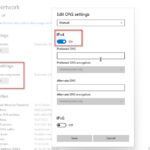
![Arreglar la fusión Gigabyte RGB que no funciona [100% Working Fix ] actualizar-bios](https://latecnologiaatualcance.com/wp-content/uploads/update-bios-2-150x150.jpg)

